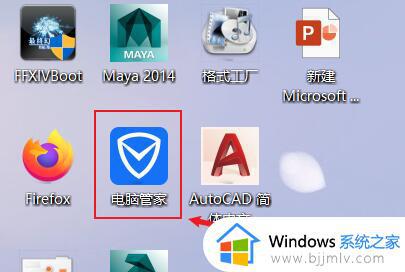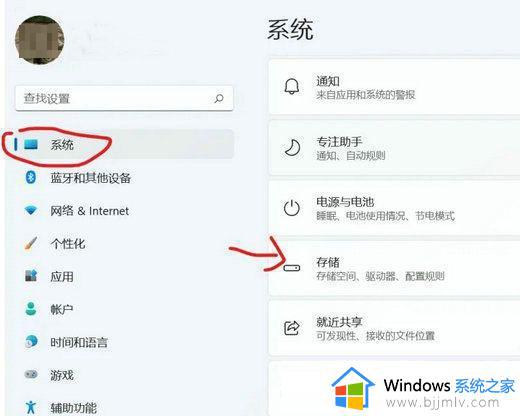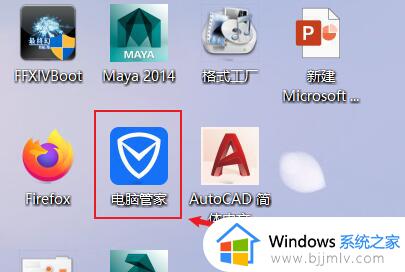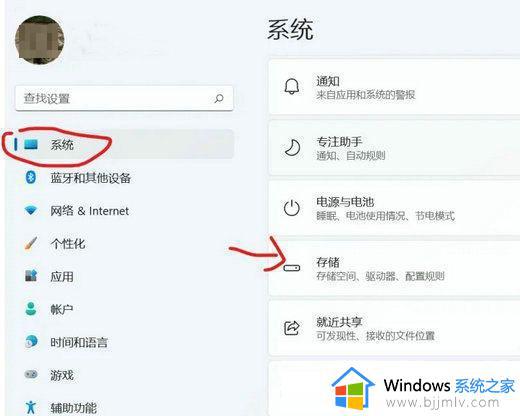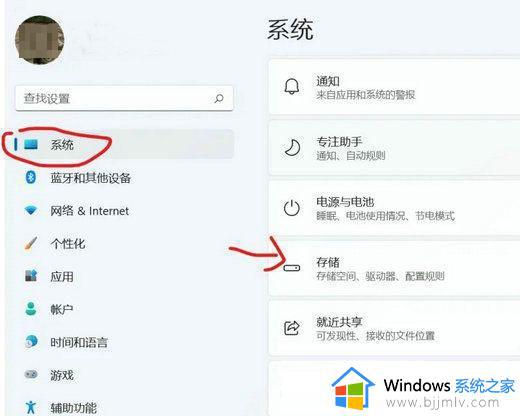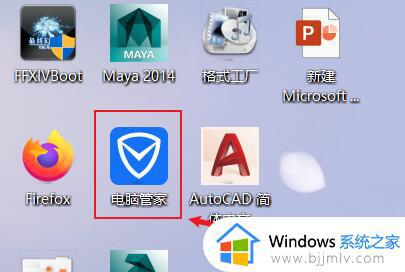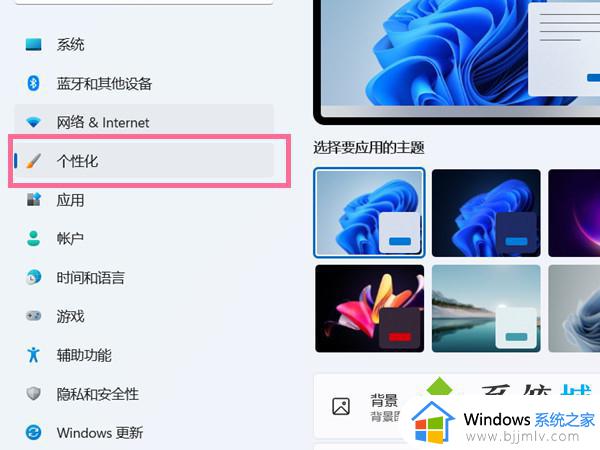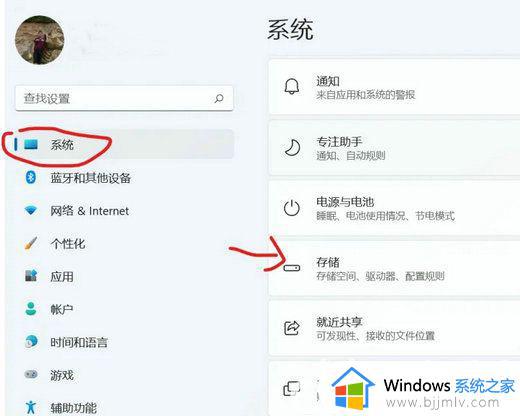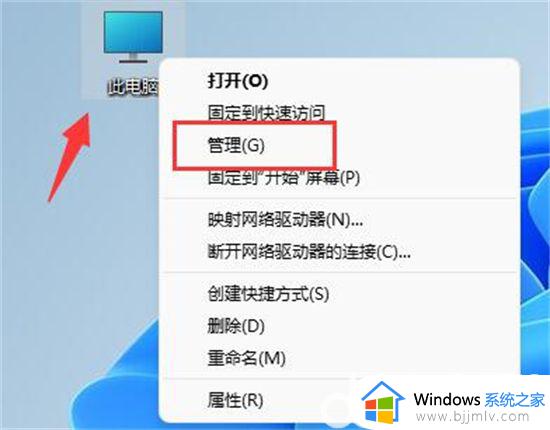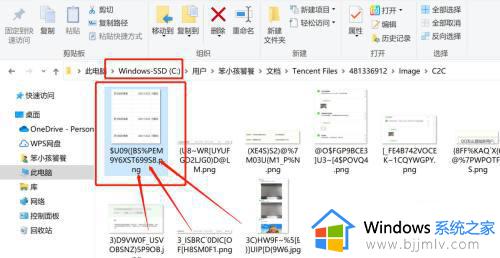windows11下载的软件怎么放到d盘 windows11如何设置下载软件到d盘
更新时间:2023-10-08 16:11:25作者:skai
众所周知,我们的windows11操作系统默认的下载软件位置是在c盘之中,但是如果我们c盘被占用满的话就会容易出现卡顿的情况,为了防止这种情况,我们小伙伴就想要将其放到d盘中,那么下面小编就带着大家一起来看看windows11如何设置下载软件到d盘,快来学习一下吧。
具体方法:
1、点击开始/设置/系统/存储;
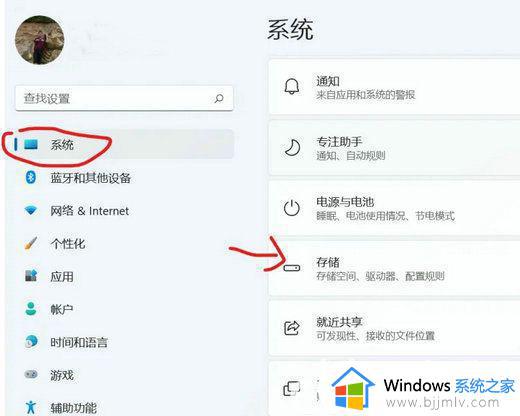
2、点击存储选择/高级存储设置;
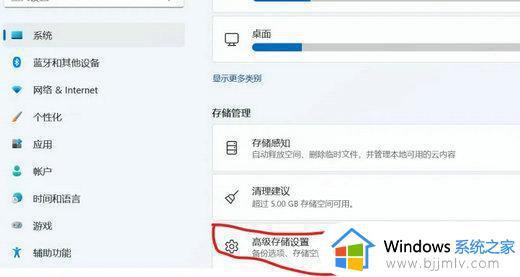
3、点击保存新内容的地方;
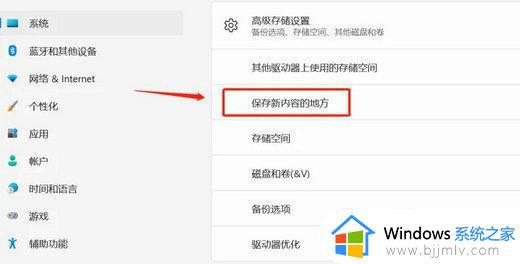
4、修改位置为d盘,修改完后点击应用。
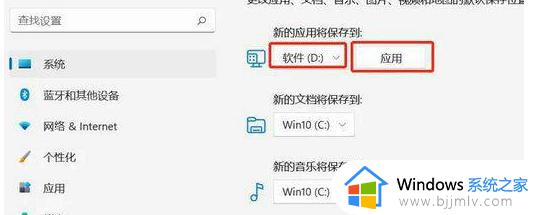
以上全部内容就是小编带给大家的windows11设置下载软件到d盘方法详细内容分享啦,使用windows11电脑的小伙伴可以跟着小编一起来操作看看,希望对你有帮助。